iPhoneを使っていると、充電が気になることはよくあると思います。しかし、iPhone X以降のモデルでは、初期設定のままだと充電の残量がパーセント(%)で表示されず、不便に感じるかもしれません。
今回の記事では、iPhoneにバッテリー残量を表示させる方法について、5つほど紹介していきます。最新モデルiPhone13まで対応しているので、ぜひ参考にしてください。
おすすめ記事:iPhone電池の減りが早い時の原因と対処法12選
iPhoneでは、ホームボタンがついている機種には、最初から電池残量がパーセント表示されています。
逆に、ホームボタンがついていない機種だと、画面上部の枠が狭く、電池残量のパーセントが表示されません。
これらの機種でバッテリーの残量を確認するときは、コントロールセンターやウィジェットなどを利用する必要があります。
一番オーソドックスな方法です。
右上から下に向かってスワイプすることで、コントロールセンターが表示できます。コントロールセンターの右上に、充電の残量がパーセントで表示されるので、確認したいときに開くと良いでしょう。
他の操作を中断しなければならない点で不便ではありますが、開いてすぐ閉じる動作も以前の端末に比べやりやすくなっているので、操作に慣れていきましょう。
ウィジェットは、iPhoneのホーム画面をカスタマイズする機能の一つです。
ホーム画面に充電のパーセント表示ウィジェットを置いて、すぐ確認できるようにしておきましょう。
ウィジェットの追加手順は以下の通りです。
もっと詳しい設定方法はこちらの記事をお読みください:iPhone/iPad/iPodウィジェットでホーム画面をおしゃれにカスタマイズーwidgetsmithの使い方を徹底解説
ホームボタンを長押しするか、「Hey Siri」と呼びかける(設定している必要がある)と、Siriが起動します。
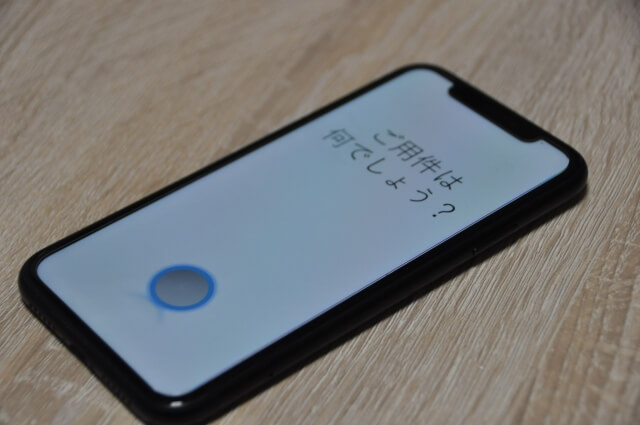
Siriに「バッテリーの残量は?」と尋ねてみましょう。アプリの動きは止まりますが、手が空いていないときでも確認できる点が便利です。
充電の残量表示を助けたり、充電時に特別なエフェクトを表示したりするアプリがあります。
有料アプリのほか、「充電ショー」や「charging play」といった無料で使えるアプリもApp Storeからインストールできます。(「charging play」は、YouTubeチャンネル「マメ」さんも紹介しています。https://youtu.be/c-oesN7_y8Y)
サードパーティ製の各種アプリで、気に入るものがあれば使ってみましょう。
バッテリー残量が20%になったときなど、ウィンドウが出て、低電力モード(黄色)に設定できるタイミングがあります。
低電力モードは充電して80%以上になると自動的に解除されるので、色が変わるタイミングでパーセントが確認できるでしょう。
ここまで、バッテリー残量をパーセントで表示する方法について解説してきましたが、「どうしてもできない!」という場合もあるかもしれません。そのような場合、iPhoneの不具合が疑われるので、一度不具合の修正を試したほうが良いでしょう。
不具合修復には、「Dr.Fone - iPhone起動障害から修復」を使うのがおすすめです。
わかりやすい手順で、誰でも簡単に使いこなせるので、初めてiPhoneの専門ツールを使う方にもおすすめです。「Dr.Fone - iPhone起動障害から修復」を導入して、いつでも不具合対処できるようにしておきましょう。
今回は、iPhoneのバッテリー残量を表示する方法について、解説してきました。
iPhoneの不具合が疑われるときは、「Dr.Fone - iPhone起動障害から修復」を使って、簡単に不具合を修復してしまいましょう。

iPhoneを不具合から復元する方法
藤原 弘子
編集長